Looker Studio レポート: 検索マーケティング担当者がすべき 6 つの注意事項
公開: 2023-07-18おそらく、Looker Studio (旧名 Google データスタジオ) を使用して、関係者やクライアント向けのレポートを作成したことがあるでしょう。
最近、SearchLab の Greg Gifford が「Freddy Krueger's Guide to Scary Good Reporting」に出演しているのを見ることができてうれしかったです。 彼は、Looker Studio のレポートを改善してクライアントにとってさらに役立つものにする方法について話しました。
以下は、Gifford 氏のセッションから得た重要な教訓を、「すべきこと」と「してはいけないこと」の形でまとめたものと、検索マーケティング担当者にとって最も役立つデータ視覚化の例です。
1. テキスト ボックスにデータを手動で入力しないでください。
難なく終わらせた。 プラットフォームが即座にデータを取得できるようにデータ ソースを設定します。
特定の Google 広告アカウントに接続し、そこから指標に関するレポートを直接作成できます。
Looker Studio によって構築およびサポートされているコネクタが多数あります。
ただし、そのリストにないプラットフォームに接続したい場合は、Supermetrics や Funnel.io などのサードパーティ データ インテグレーターを通じて接続できます。
データを Google スプレッドシートにエクスポートし、その方法で Looker Studio に取り込むことができます。
2. 比較せずにメトリクスを含めないでください
クライアントは、自分たちですでに見つけられる数字を吐き出すのではなく、ストーリーを伝えるためにあなたにお金を払います。
- 先月と比べてクリック数が減少したのはなぜですか?
- コンバージョン率が 1 パーセントも低下したのはなぜですか? 先月は40件のリードがありました。
- 先月や去年の今頃と比べてどうですか?
どのような傾向が見られるのかを分かりやすく伝えます。
ここに例を示します。
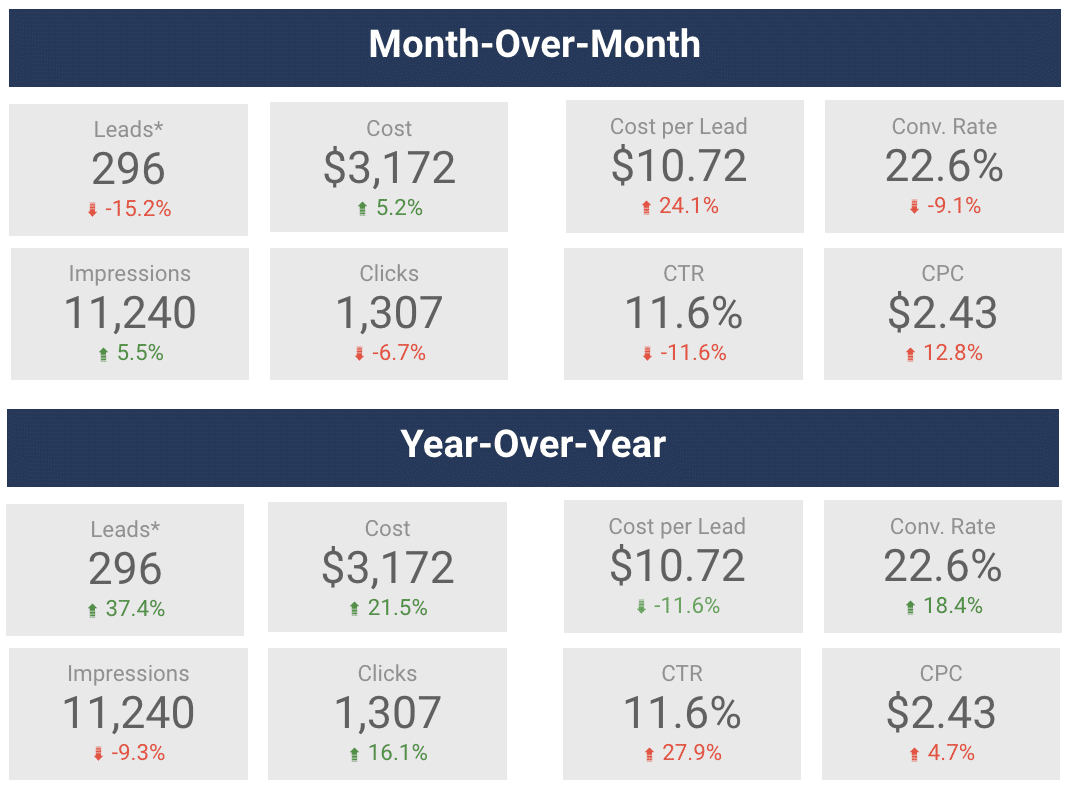
これは、特定の指標について前月比 (MoM) および前年比 (YoY) の変化を示す方法です。
これらを追加するには、メトリクスをクリックし、 [設定]セクションに移動して、比較の日付範囲を追加します。
Looker Studio は変化率を自動的に計算し、プラスまたはマイナスの傾向に基づいて緑または赤にします。
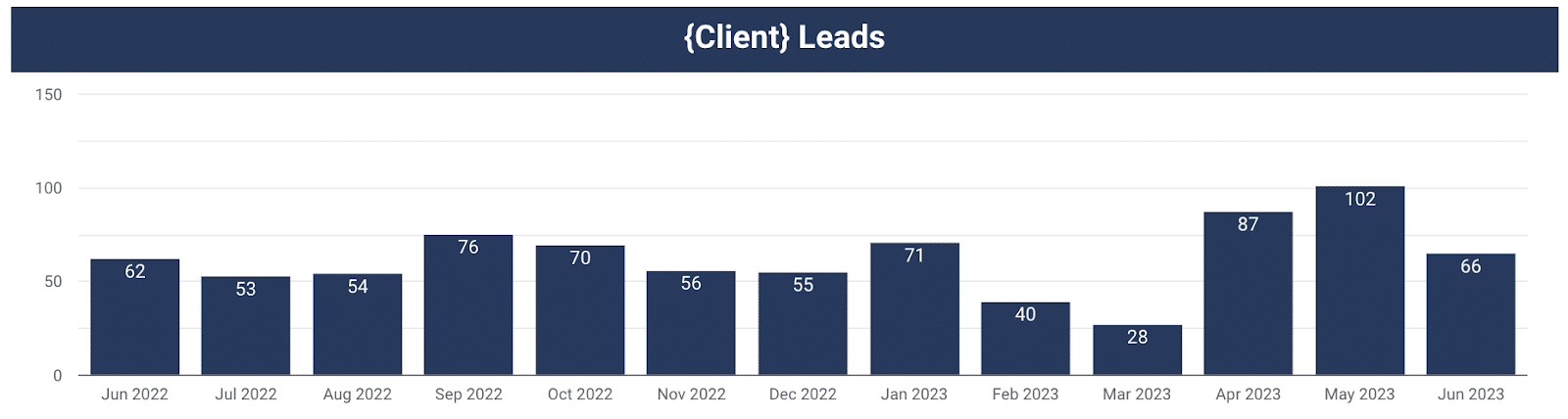
このグラフは、リードを月ごとに時系列で視覚的に表したものです。
前月比 (MoM) および前年比 (YoY) の変化を簡単に確認できます。 レポートには次のようなグラフを検討してください。
3. ストーリー全体を伝えない指標を与えないでください
現場滞在時間は一般的に報告される指標です。 通常、ユーザーが Web サイトに費やす時間が長いほど良いと考えられています。
ギフォードはこの考え方に異議を唱えました。 ウェブサイトに多くの時間を費やしているということは、人々が本当に必要なものを見つけられなくなっているということではないでしょうか?
彼らがあなたのウェブサイトにアクセスし、お問い合わせフォームを見つけて情報を記入し、45 秒以内にすべてを残した場合、それは実際には良いことです もの。
彼らがコンバージョンする限り、あなたは満足するはずです(そして、彼らがコンバージョンするのは速いほど良いです)。
何が起こっているかをより正確に把握できるレポート対象の指標の選択に挑戦してください。
マーケティング担当者が頼りにする毎日のニュースレター検索を入手します。
規約を参照してください。

これで、何をしてはいけないかがわかりました。 Looker Studio レポートで何をすべきかについて説明します。
4. 概要、完了した作業のリスト、次のステップのリストを提供してください
これはおそらくレポートの最も重要な部分です。
これは切り取りページとして機能し、クライアントが先月の最も重要な洞察をすぐに参照できるようにする必要があります。
レポート内の他のものはすべて補足的なものであり、エグゼクティブサマリーで提供した傾向と洞察に追加の色を与えるのに役立ちます。
エグゼクティブサマリーを作成することを考えるときは、「それで、何?」と自問してください。
- 私のクライアントは今月 40 件の見込み客を見ましたが、それは何でしょうか?
- トラフィックは前月比 25% 増加しました。それではどうでしょうか?
エグゼクティブ サマリーを使用してクライアントにストーリーを伝え、その理由を伝えます。
再構築した非ブランド キャンペーンが効率的に実行され、その月の総リード数の 80% を獲得したため、トラフィックが前月比 25% 増加したことを伝えます。
また、次のステップとしてキャンペーンの再構築がどの程度うまく機能しているかを確認したので、同様にパフォーマンスをさらに向上させるために別のキャンペーンを再構築します。
ブーム!
これで、何が起こったのか、なぜそうなったのか、そしてその結果として次に何をするつもりなのかについてのストーリーをクライアントに伝えました。
以下のエグゼクティブ サマリー テンプレートの例を参照してください。
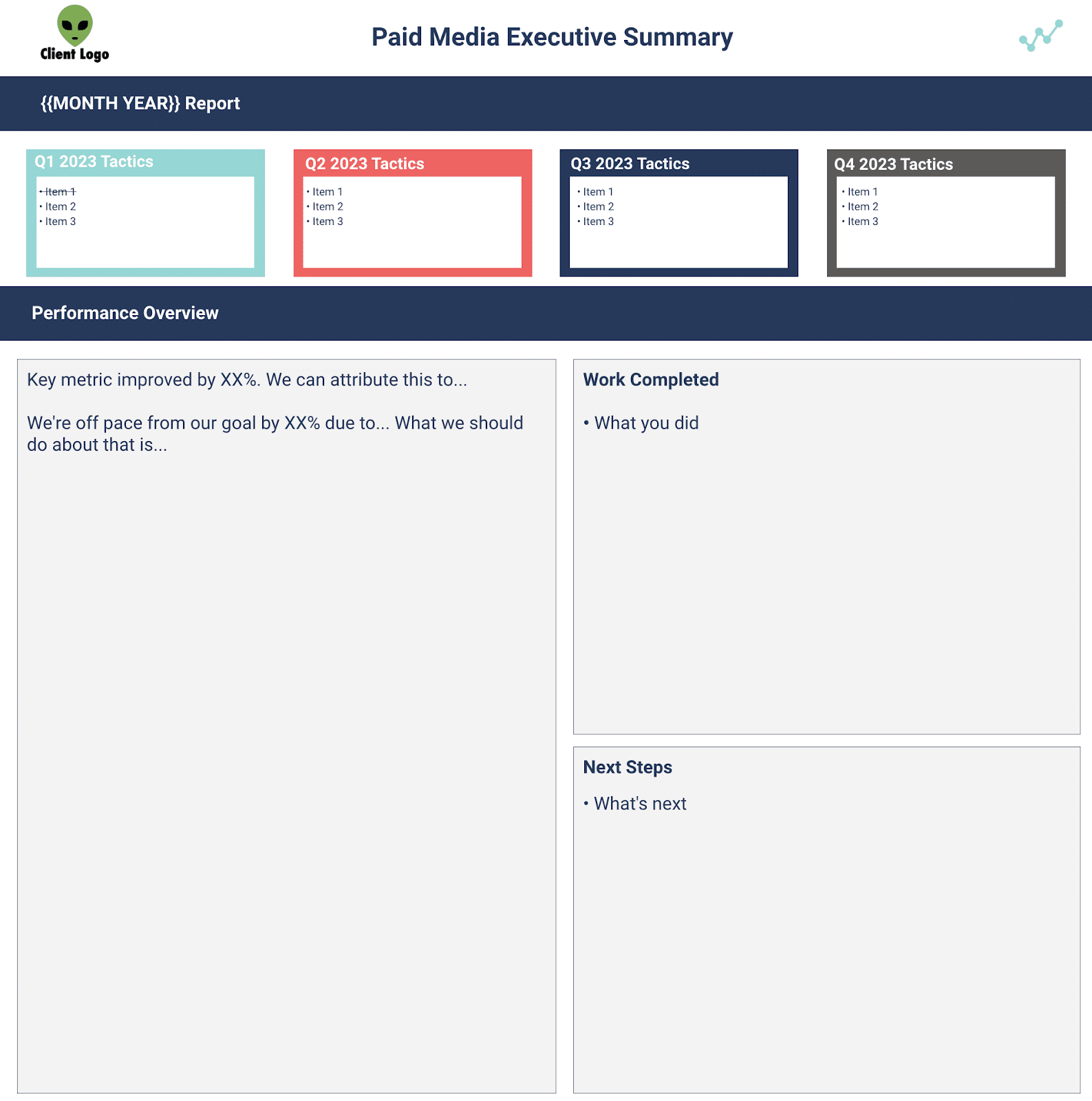
5. 主要業績評価指標 (KPI) に向けてどのような傾向にあるのかを視覚的に表現してください
レポートを作成する前に、クライアントと KPI を調整することが不可欠です。
達成したい目標がない場合、どうやってクライアントに自分の価値を証明できるでしょうか?
次のように考えてください。
クライアントの立場になって考えてみましょう。 どちらの方が良いように聞こえますか?
「7 月に 40 件の見込み顧客を獲得しました。」
また
「7 月には 40 件の見込み客を獲得しました。これは、見込み客目標の 20 件の 2 倍です。」
これらすべてを Looker Studio レポートにまとめてみましょう。
KPI を上回ったことをクライアントに伝えるだけでなく、それを示してください。
以下は、KPI の進捗状況を視覚化する方法の例です。
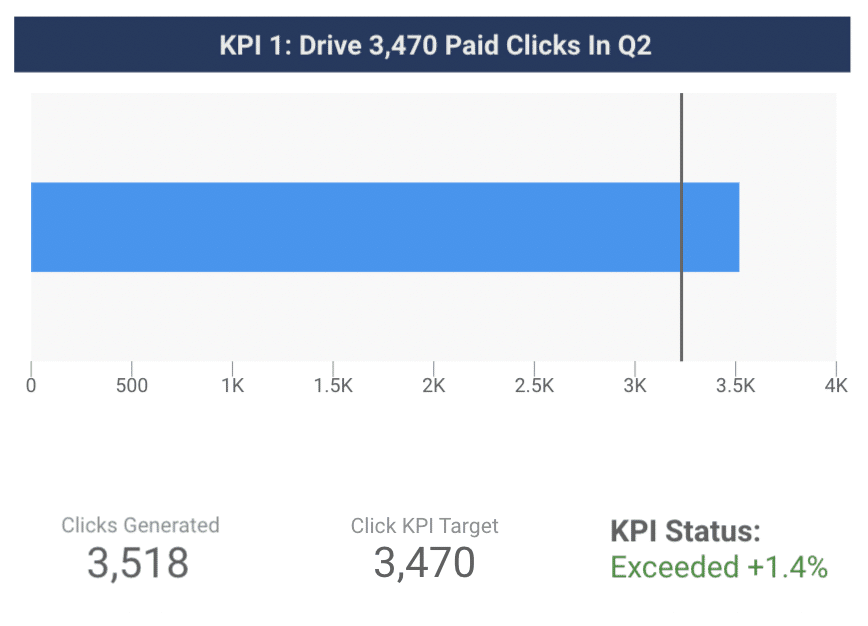
青いバーは、特定の期間内に生成されたクリック数を示します。
線は、指定された期間のクリック KPI を示します。
クライアントは、目標を超えたことを簡単に確認できるようになります。
6. クライアントの質問に答えるデータを収集する
ギフォード氏は、クライアントの質問に答えているかのように、すべてのグラフの書式を考えることを提案しました。
人々は私たちのウェブサイト上でどのような行動をとりましたか?
あなたのマーケティング活動から受けた電話の数、問い合わせフォームの送信数、ツアーのスケジュールなどを概説するデータを彼らに見せてください。
クライアントのコンバージョンをタイプ別に分類する方法の例を次に示します。
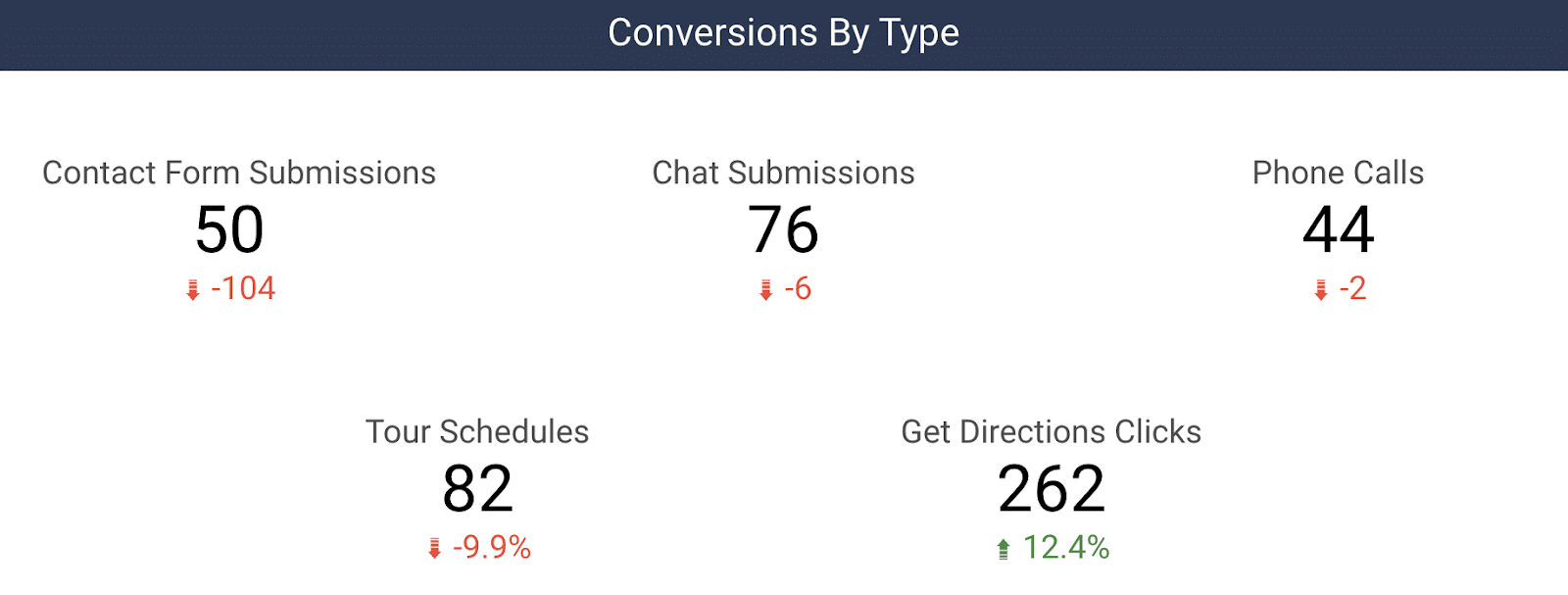
私たちが受けるもう 1 つのよくある質問は、「あなたは私たちのために 30 件の見込み客を獲得しましたが、それは私のビジネスにとって何を意味しますか?」というものです。
リードデータを売上に結び付けることは、レポートに含めることが強力です。
実際の収益 (CRM インポートによる) または推定収益 (平均注文額に基づく) のいずれであっても、ROI などの追加の収益ベースの指標をレポートで利用できます。
特定の月に売上、総収益、ROI につながった見込み顧客の割合を伝えることで、質問に答えることができます。
Looker Studio を使用して有用なクライアント レポートを作成する
Looker Studio は、指標を手動で入力する時間を短縮する非常に強力なレポート ツールです。
強力なデータ視覚化を瞬時にまとめて、デジタル マーケティング ストーリーを伝えることができます。
これで、より価値のあるクライアント レポートへの道を歩み始めるのに役立つ、「やるべきこと」と「やってはいけないこと」のリストが完成しました。
この記事で表明された意見はゲスト著者の意見であり、必ずしも Search Engine Land とは限りません。 スタッフの著者はここにリストされています。
